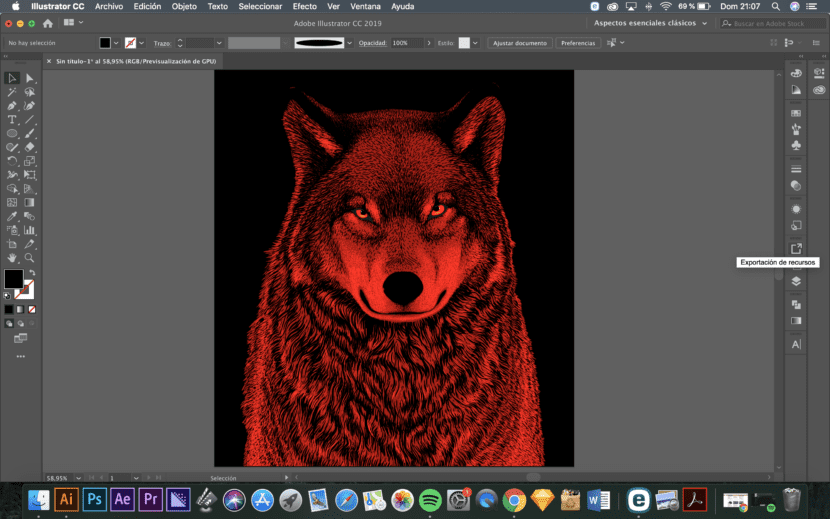
Las posibilidades de los pinceles en Illustrator son infinitas. Podemos realizar ilustraciones vectoriales sorprendentemente potentes con esta herramienta. De especial utilidad es la capacidad que nos da Illustrator de crear nuestros propios pinceles a partir de cualquier construcción vectorial que tengamos.
Nosotros vamos a crear para nuestra ilustración vectorial un pincel muy básico utilizando una elipse. Por lo tanto, lo único que tenemos que hacer es crear una elipse de un tamaño pequeño para luego transformarla en un nuevo pincel de arte con la Herramiental Elipse (L).

Una vez creada, y seleccionada, tenemos que ir a la sección de pinceles y seleccionar Nuevo Pincel en el icono con forma de folio con una esquina doblada que se encuentra en el margen inferior, a la izquierda del cuadro de Pinceles.
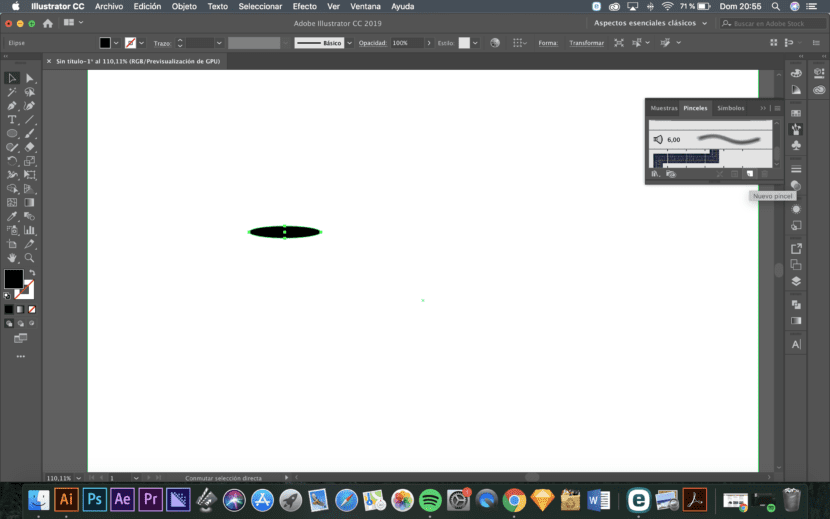
A continuación tenemos que seleccionar el pincel de arte si lo que queremos, como en nuestro caso, es dibujar una ilustración con él.
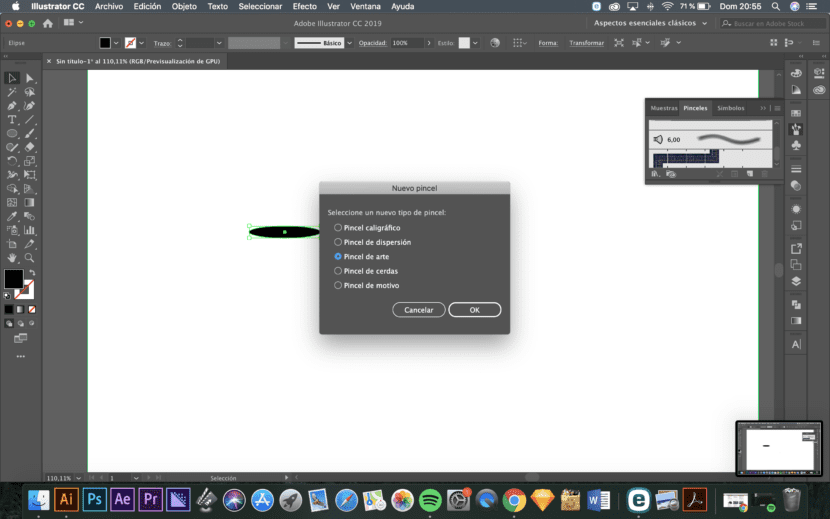
En la ventana siguiente, podemos configurar el pincel. Vamos a dejar la anchura fija y con la opción Estirar para encajar en la longitud del trazo seleccionada.

Una vez creado el pincel, podemos, por ejemplo, usarlo para rellenar la silueta de un animal, como la de la imagen siguiente, y así darle profundidad.
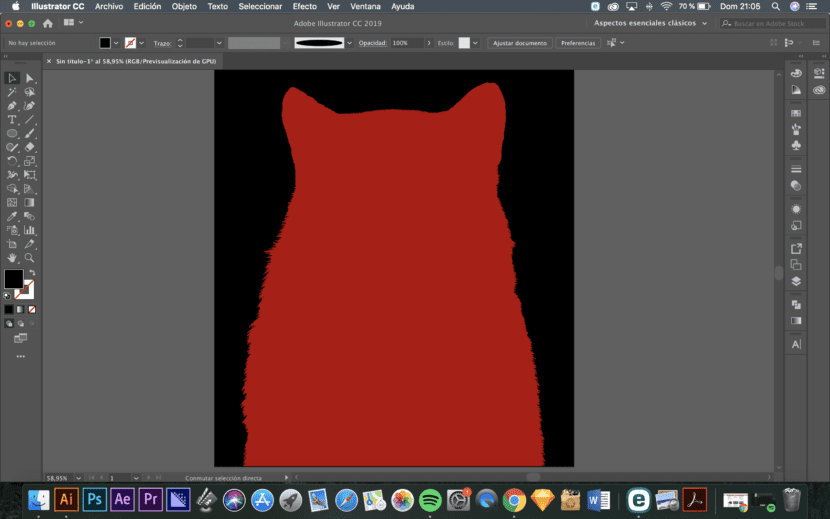
Creando trazos con nuestro pincel como si fuesen los pelos de un animal, uno a uno podemos crear en primer lugar un contraste en negro con el fondo rojo de la silueta. Podemos variar el tamaño del pincel para que los trazos creados sean más o menos finos.
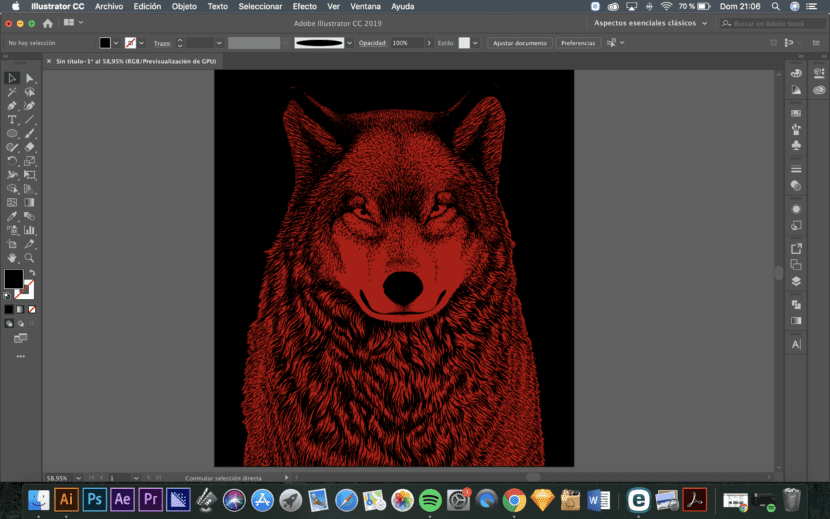
A continuación, podemos hacer lo mismo pero con el pincel en un rojo más claro que el de la silueta para que la diferencia genere profundidad.
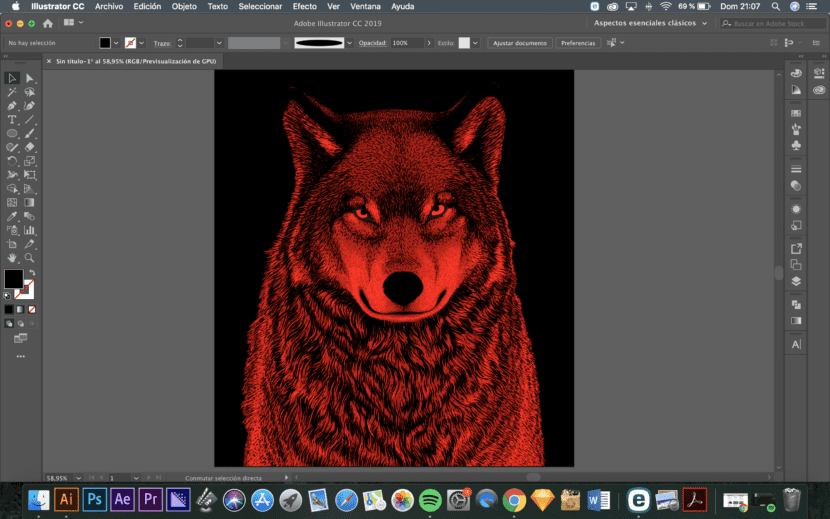
Y, por último, solo tenemos que darle unos pequeños toques en naranja a los ojos para hacerlos parecer más vivos.
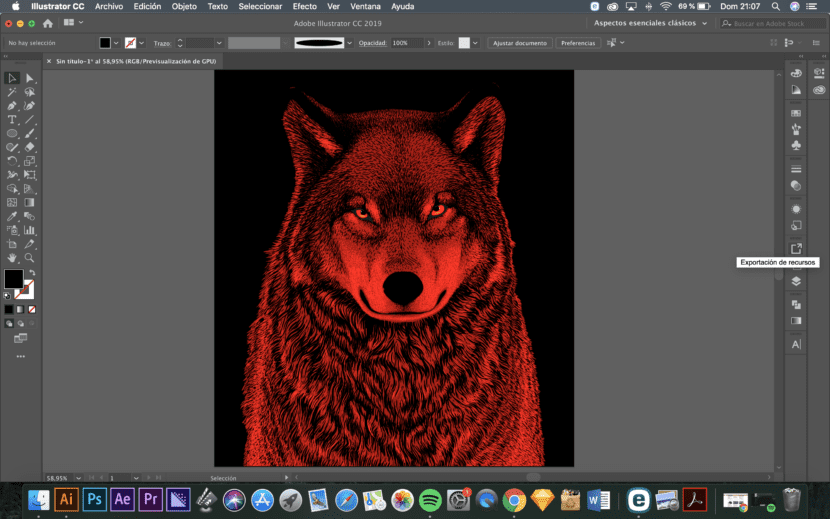
Me parece genial que proporcionen instrucciones de como interactuar con el programa
Buen día ??
Estoy tratando de recrear el efecto que hiciste con esa imagen pero no encuentro el camino ?
Tengo una foto parecida de mi amigo de 4 patas. Podrías darme algunos consejos para trabajarlo? Algunas instrucciones?
Ya tengo la imagen vectorial, solo eso. Lo del pincel se me dificulta.
Te agradecería bastante ??